


Эта разработка включает отдельную ОС для современных телевизоров, которая находится прямо внутри них и работает от сигнала Вай-Фай или прямого кабельного соединения с источником интернета. В SmartTV совмещен ТВ-сигнал, интернет и особые приложения. Они дают моментальный доступ к любимым площадкам по типу Netflix, Amazon, YouTube, музыкальным стриминговым сервисам и даже к игровому или спортивному контенту.

В принципе, подключение ничем не отличается от DLNA. Тот же кабель Ethernet подключается к разъему LAN на телевизоре и роутере, а вот далее:
- Нажмите «Меню» на пульте управления вашим устройством.

Разъемы телевизора для подключения различной техники
- Далее пройдите по цепочке «Сеть» – «Настройка сети» – «Кабель».
- Помните, что на роутере должен быть включен режим DHCP, который автоматически присвоит каждому новому устройству свой IP-адрес.
- В зависимости от модели телевизора воспользуйтесь приложением Smart Share, AllShare для окончательной настройки сетевого подключения.

DLNA
Это технология, которая позволяет объединить все домашние мультимедийные устройства с интернетом в одну общую локальную сеть для удобства, что позволяет с легкостью обмениваться файлами между ними без помощи сторонних носителей. Подключить к ней гаджеты можно с помощью роутера или кабеля Ethernet. Технология отлично подходит для экранов без встроенного маршрутизатора.

По кабелю подключение более стабильно, как показывает практика (в случае с телевизорами). Как создать сеть DLNA:
- Осмотрите свой телевизор. Сзади должно быть гнездо с надписью над ним «LAN» или «DLNA».
- С помощью кабеля подсоедините его к роутеру, Вай-Фай-маршрутизатору или напрямую к порту. От прямого соединения интернет будет только на телевизоре, что неудобно. Поэтому советую выбрать первый способ. Он самый оптимальный в плане удобства и востребованности.
- Один конец кабеля вставьте в гнездо LAN на телевизоре. А второй – в разъем на роутере с аналогичной надписью. Главное – не перепутать с WAN. Это гнездо для кабеля провайдера.
Кабель также можно использовать для соединения компьютера с телевизором. В этом случае вы получите полноценный огромный рабочий экран и возможность комфортного просмотра фильмов. Только кабель нужно купить HDMI типа.

Сравнение
Разница между WAN и LAN заключается в назначении сетей. WAN — сеть внешняя, соединяющая группы локальных сетей и отдельные компьютеры независимо от места их нахождения. Участники сети могут взаимодействовать друг с другом с учетом ограничений технологий подключения (преимущественно на скорость передачи данных).
Глобальная сеть Интернет — самая известная, но не единственная сеть WAN на сегодняшний день. LAN — локальная сеть, внутренняя, объединяющая отдельные компьютеры, сегменты сети и группы сетей, расположенных в непосредственной близости друг от друга. Взаимодействие между собой обеспечивается как проводными, так и беспроводными технологиями.
Таким образом, на роутерах порт WAN предназначен для подключения кабеля с интернет-соединением, а порты LAN – для подключения ваших локальных устройств.
Сети LAN могут охватывать до нескольких километров территории, и связь между участками сети обеспечивается высококачественными кабелями с высокой пропускной способностью (чаще всего витыми парами). Сети WAN территорию не ограничивают, но при их организации используют и телефонные линии, не отличающиеся качеством и скоростью передачи данных. Кроме того, WAN могут быть основаны и на более современных сетях связи. При организации LAN используется прямая топология, при организации WAN — смешанная иерархическая.
На канальном уровне модели OSI сети LAN и WAN используют разные протоколы передачи данных: для LAN это Ethernet и 802.11 (как правило), для WAN — PPP, HDLC, Frame Relay. В сетях LAN канал связи используется одним клиентом, в сетях WAN канал связи разделяется между клиентами сети.
Как подключить телевизор к сети Wi-Fi
На самом деле абсолютно любой современный телевизор можно подключить к интернету. Если это, конечно, не древний дедовский ламповый ящик. Разница состоит лишь в том, что некоторые устройства поддерживают функцию Wi-Fi от производителя, а у других она отсутствует. Но и здесь есть лазейки.
Если у телевизора встроен модуль беспроводной сети:
- Выбираем «Меню» на пульте ДУ.

- Проходим цепочку «Сеть» — «Настройки сети» – «Тип соединения» – «Беспроводное».

- В итоге программа предложит вам выбрать актуальную сеть Wi-Fi и ввести пароль доступа.

Сохраните настройки, и устройство будет автоматически подключаться к сети интернет каждый раз при включении. При смене сети или пароля придется повторить операцию.
Если у телевизора нет встроенного модуля
Некоторые «умные» телевизоры не имеют функции Wi-Fi в принципе, и тут пригодятся старый добрый LAN-разъем и провод.
- Способ 1. Подключение приставки Smart TV через провод. Подходящую модель легко выбрать по отзывам, или проконсультировавшись в магазине с продавцом.
- Способ 2. Использовать Wi-Fi-адаптер. Возьмите самое простое устройство в пределах 1000 рублей. Оно вставляется в HDMI-разъем и дает доступ к беспроводной сети Google Chromecast. Так вы сможете смотреть фильмы в интернете и слушать музыку. А управлять устройством легко через приложение на телефоне.

PnP/PCI Configurations (Настройка PnP/PCI)

Рис.6: Настройка устройств PnP/PCI
PCI l/PCI5 IRQ Assignment (Назначение прерывания для PCI 1/5)
Auto Автоматическое назначение прерывания для устройств PCI 1/5. (Настройка по умолчанию) 3, 4, 5, 7, 9, 10, 11, 12, 15 Назначение для устройств PCI 1/5 прерывания IRQ 3, 4, 5, 7, 9, 10, 11, 12, 15.
РСI2 IRQ Assignment (Назначение прерывания для PCI2)
Auto Автоматическое назначение прерывания для устройства PCI 2. (Настройка по умолчанию) 3, 4, 5, 7, 9, 10, 11, 12, 15 Назначение для устройства PCI 2 прерывания IRQ 3, 4, 5, 7, 9, 10, 11, 12, 15.
РОЗ IRQ Assignment (Назначение прерывания для PCI 3)
Auto Автоматическое назначение прерывания для устройства PCI 3. (Настройка по умолчанию)
3, 4, 5, 7, 9, 10, 11, 12, 15 Назначение для устройства PCI 3 прерывания IRQ 3, 4, 5, 7, 9, 10, 11, 12, 15. PCI 4 IRQ Assignment (Назначение прерывания для PCI 4)
Auto Автоматическое назначение прерывания для устройства PCI 4. (Настройка по умолчанию)
3, 4, 5, 7, 9, 10, 11, 12, 15 Назначение для устройства PCI 4 прерывания IRQ 3, 4, 5, 7, 9, 10, 11, 12, 15.
Как правильно использовать функцию DLNA
Чтобы извлечь из этой технологии максимальную пользу, нужно хорошенько ее изучить. DLNA совместима с устройствами:
- Телевизоры.
- Планшеты и смартфоны на Андроид и iOS.
- Ноутбуки и стационарные ПК.
- Медиаплееры.
- Игровые приставки.
- Беспроводные принтеры.
- Аудиосистемы.
- Фото и видеокамеры.
Обычно устройства имеют наклейку с аббревиатурой «DLNA» и пометкой, какой контент может фигурировать в такой сети. Чтобы создать сеть DLNA, нужен сервер для хранения файлов (ПК, ноутбук или NAS-сервер), устройство воспроизведения (телевизор) и источник интернета (маршрутизатор или Wi-Fi-роутер).

Как подключить телевизор – вам уже известно. Давайте разберемся, как расширить сеть другими устройствами:
Ноутбуки. Существует два способа подключения:
- Скачать специальную программу – Kodi, Plex, HMS; «Домашний медиасервер (DLNA, UPnP, HTTP). Это медиацентр. У каждой программы свои настройки. Их легко найти на сайте разработчика.
- Использовать Windows Media Player 11 или 12. Только разрешите программе доступ к файлам через «Параметры», затем — галочка на «Обмен медиафайлами».

Мобильные устройства. Установите файловый менеджер с поддержкой отображения локальных устройств в сети (например, ES Explorer) и через него осуществляйте серфинг по файлообменнику. Программы доступны в Гугл Плей и АПП Стор.

Фотокамеры и Принтеры. Особенности подключения индивидуальны у каждого производителя. Их можно найти в прилагаемых к ним документах и книжках-инструкциях.
Файлы и каталоги
Как отмечалось ранее, наша цель заключается в расширении возможности системы FOG и с этой целью мы должны добавить некоторые файлы и каталоги.
Создайте следующие подкаталоги:
sudo mkdir -p /tftpboot/howtogeek/menussudo mkdir -p /tftpboot/howtogeek/linuxsudo mkdir -p /tftpboot/howtogeek/picssudo mkdir -p /tftpboot/howtogeek/utils
Эти подкаталоги будут служить в качестве шаблонов для всех изображений, программ и конфигураций, которыми мы будем пользоваться для того, чтобы расширить систему FOG.
Технология Smart TV
Данная технология позволяет подключать телевизор к интернету, например через LAN разъем, о котором мы и говорим в статье. После подключения телевизор может воспроизводить потоковое видео с интернета, а так же есть ряд дополнительных возможностей , например установка приложений, которые позволят расширить функциональность телевизора.
Вот вам простой пример. Подключаете телевизор к интернету, устанавливаете приложение для просмотра фильмов и сериалов. Как вариант — Амедиатека (это онлайн-кинотеатр). После этого у вас появляется доступ к огромному количеству различных фильмов и сериалов в весьма приличном качестве. Можете забыть про кинотеатры:)
Источник: smartcar27.ru
LAN — что это такое, для чего необходима, как создать локальную сеть
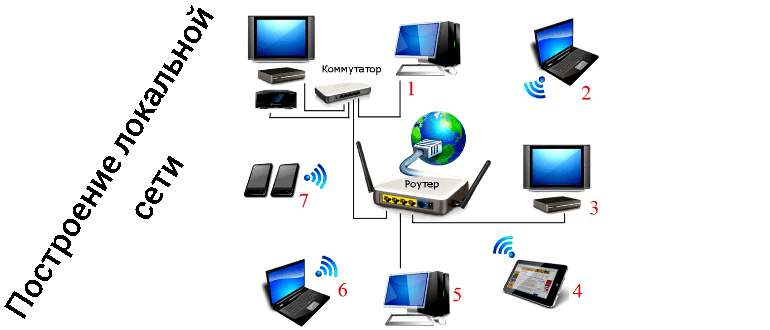
В этой статье мы расскажем что такое LAN и каково его предназначение. Где находится порт LAN на роутерах и маршрутизаторах, какое отличие имеет от WAN.
Что такое LAN и зачем это нужно?
LAN – Local Area Network – это Локальная вычислительная сеть, можно просто «локалка».
Предназначением локальной сети является соединение нескольких устройств для обмена информацией внутри сети.
Сеть – это интеграция оборудования посредством сетевого кабеля или WiFi с целью передачи данных.
Обычно LAN покрывают небольшую площадь, например, комнату, квартиру или здание. Однако бывают свои исключения, когда отдельные узлы локальной сети могут быть удалены друг от друга на тысячи километров.
Преимуществом локальной сети является то, что через нее можно быстро передавать информацию между узлами, а также управлять отдельными устройствами и транслировать изображение, не выходя в Интернет.
WAN и LAN порты

Если вы посмотрите на заднюю сторону вашего роутера, вы скорее всего увидите несколько похожих разъемов – это порты для подключения к глобальной и локальной сети.
WAN-порт, предназначенный для подключения к Интернету, обычно выделен цветом, помечен значком в виде земного шара или подписан словом «WAN».
Как правило, на интернет-роутере имеется только один такой разъем. В него подключается кабель вашего интернет-провайдера, с помощью которого вы получите доступ ко всемирной паутине.
LAN разъемы предназначены для подключения к ним компьютеров, ноутбуков и прочих устройств для создания локальной сети. Обычно таких портов на веб-роутере имеется несколько, и они расположены на обратной стороне интернет-устройства рядом друг с другом. Часто рядом с ними есть надпись «LAN», посредством которой можно отличить их от остальных разъемов.
Подключение через провод

Для создания локальной сети можно воспользоваться проводным способом соединения. Для этого зачастую применяется технология Ethernet, посредством подключения устройств друг к другу через витую пару или оптоволоконный провод.
Проводное LAN соединение обеспечивает высокую скорость обмена данными от 100 Мбит/с (при использовании витой пары) и до 10 Гбит/с и более (если применяется оптический кабель).
Топология
Топология сети – это различные конфигурации локальной сети, в зависимости от площади охвата, они делятся на 4 подтипа.
PAN
Беспроводные персональные сети используют беспроводные каналы для соединения двух различных устройств.
WLAN
Беспроводные локальные сети объединяют несколько различных устройств на относительно небольшой территории посредством беспроводных технологий, таких как Wi-Fi и прочих радиоволн.
MAN
Городская вычислительная сеть является объединением нескольких LAN-сетей, которое обычно покрывает площадь города. Район покрытия гораздо больше обычной локальной сети, однако он куда меньше, чем область распространения WAN-сети.
Компьютерные сети
Компьютерные сети объединяют несколько устройств, которые могут взаимодействовать друг с другом и обмениваться информацией. Сеть состоит из оконечных узлов (компьютеры, смартфоны, сервера, телевизоры и прочие устройства), промежуточных элементов (роутеры, коммутаторы, маршрутизаторы) и сетевой среды (то, с помощью чего все устройства подключаются друг к другу. Это могут быть радиоволны, кабели и пр.)
Что такое WAN

Глобальной сетью является соединение огромного количества LAN-сетей, которое покрывает весь земной шар. Типичным примером можно считать Интернет. В отличие от локальной сети, которая ограничена несколькими компьютерами, зданием или городом, WAN не имеет как таковых ограничений по площади покрытия.
Функции LAN
Основная задача локальной сети – повышение эффективности работы и, наоборот, уменьшение ресурсоемкости труда.
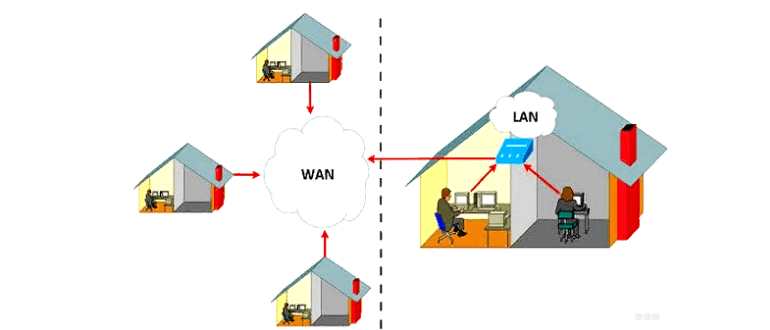
Благодаря локальной сети, соединенные ею компьютеры могут обращаться к общим данным, а также совместно управлять программным обеспечением и сторонними устройствами (к примеру, несколько компьютеров могут использовать один и тот же принтер, который является частью LAN подключения).
Оборудование для создания LAN
Чтобы стать владельцем локальной сети, необходимо иметь кое-какое оборудование. Для самого простого LAN соединения вам необходимо:
- Несколько компьютеров, смартфонов, телевизоров или других устройств, которые выступят в качестве узлов. Они должны уметь подключаться к маршрутизатору по кабелю или с помощью Wi-Fi.
- Роутер, который будет обеспечивать LAN подключение сетевой средой, с помощью которой устройства и будут образовывать единую сеть.
Для создания же более сложной локальной сети понадобится дополнительное сетевое оборудование.
Кабель
Кабель, который объединяет два устройства локальной сети, является сегментом. Обычно встречается три разных типа таких кабелей:
- Витая пара. Наиболее часто встречающийся тип. Витая пара делится еще на два подтипа: неэкранированная и экранированная.
Первый используется при передаче данных на небольшие расстояния. Обычно именно неэкранированный тип используется для построения локальной сети.
Экранированная витая пара может передавать данные на большие расстояния, так как она куда сильнее защищена от помех и потерь данных при помощи дополнительного слоя фольги, в который обернуты проводки. - Коаксиальный кабель практически не применяется в LAN соединениях на данный момент. Он состоит из медного проводка, который дополнительно защищен внешней оболочкой и металлической оплеткой.
- Оптический кабель обеспечивает максимальную скорость передачи информации. Он не позволяет получить доступ к данным извне, ведь они передаются по нему не при помощи электрического сигнала, а в виде фотонов.
Сетевая карта
Сетевая карта предназначена для преобразования информации в пакеты данных, которые должны быть отправлены по определенному адресу. Благодаря сетевой карте данные от кабеля могут доходить до принимающего компьютера.
Устройство работает по достаточно простой схеме. Сначала карта преобразует данные и отправляет их по кабелю в пункт назначения, далее устройство на другом компьютере преобразует электрические сигналы обратно в желаемый формат.
Затем идет проверка адреса получателя и, наконец, в случае его подтверждения сведения передаются операционной системе.
Концентратор
Концентраторы необходимы для образования звездообразной локальной сети. К концентратору могут подключаться два (в таком случае концентратор будет являться мостом) или более устройств.
Информация, которая будет отправлена компьютером через концентратор, будет принята не конкретным ПК, а всеми устройствами, которые подключены к данной локальной сети.
Существует два типа концентраторов: пассивный, который не обрабатывает данные перед дальнейшей отправкой, и активный, который обеспечивает обработку потока информации.
Коммутатор
Коммутатор обеспечивает более высокую скорость передачи данных между узлами локальной сети.
По мере доставления информации коммутатор составляет таблицу, состоящую из адресов различных компьютеров, а также указаний об их принадлежности к определенному сегменту. Когда коммутатор получает данные от одного из компьютеров, он использует таблицу для повышения скорости передачи информации.
Маршрутизатор
В отличие от коммутатора, который использует для создания таблицы MAC-адреса, маршрутизатор также включает нее данные об IP-адресах. Маршрутизатор способен анализировать заголовки пакетов данных и строить наилучшие маршруты для их доставки, что позволяет получить высокие скорости передачи информации.
Обозначение подсети
Зачастую при обозначении подсетей используют следующие методы:
- CIDR.
- Маска подсети, которая позволяет разделить IP-адрес на адрес сети и номер хоста.
Создание LAN-сети
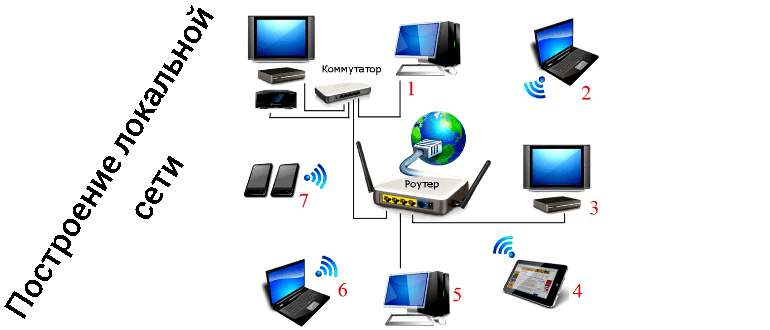
Создание простейшей локальной сети из двух компьютеров не затребует никаких экстраординарных навыков и знаний.
- Необходимо взять кросс-кабель и подключить его к сетевым картам на обоих компьютерах.
- Проверить подсоединение кабеля к картам можно при помощи индикаторов, установленных на них. Если лампочки на картах горят, значит они были соединены, если нет, то вероятно вышел из строя или один из модулей, или сам кабель.
- Попробуйте осуществить передачу данных через кабель. Если все прошло успешно, значит ЛАН-сеть функционирует.
Заключение
Значение локальной сети в нашей повседневной жизни велико. Вы сталкивались с ними, когда транслировали изображение с ноутбука на телевизор или обменивались данными между смартфонами при помощи Bluetooth.
Теперь вы не только знаете, что такое ЛАН- и ВАН-сеть, но также разбираетесь в их подтипах и элементах, и даже можете создать свою собственную небольшую LAN-сеть по приведенному алгоритму.
Источник: wifigonet.ru
В чём разница между портами LAN и WAN и для чего они нужны
При покупке роутера и его установке каждый из нас имел дело с разъёмами LAN и WAN. Они предназначены для разных целей, но используются вместе, из-за чего нередко возникает путаница. Давайте разберёмся, что они собой представляют, какова разница между ними.

Через гнездо WAN подключают кабель интернета, через LAN – локальные устройства
Что представляет собой LAN
Этот вид подключения позволит объединить в локальное окружение некоторое число компьютеров, находящихся на небольшом расстоянии друг от друга.
При покупке маршрутизатора вы можете заметить на его задней стороне четыре одинаковых гнёзда одного типа. Все они созданы с целью соединения нескольких ПК в одной точке доступа.
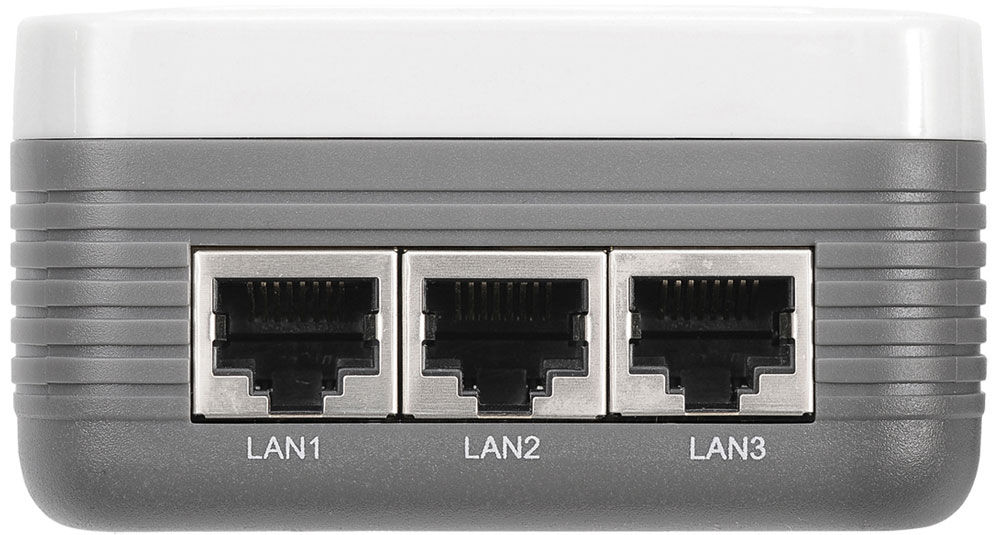
LAN-порт нужен, если вы хотите создать группу, чтобы подключить к интернету всё оборудование внутри дома. Таким образом, можно создать сеть, которая будет охватывать площадь в пару километров, для чего покупают кабель с высокой пропускной способностью.
Что такое WAN
При помощи этого типа подключения создаётся внешняя сеть, которая представляет собой большое количество групп, пользователей независимо от их местонахождения. Главное отличие состоит в том, что предыдущий формат предназначен для внутреннего объединения нескольких ПК, а этот тип соединения является внешним.
Существует множество глобальных сетей, но наиболее известной и часто используемой является Всемирная паутина. Именно её предпочитает большинство клиентов на разных расстояниях, поскольку она не ограничена территориально, создаётся посредством телефонных проводов и более современных технологий.
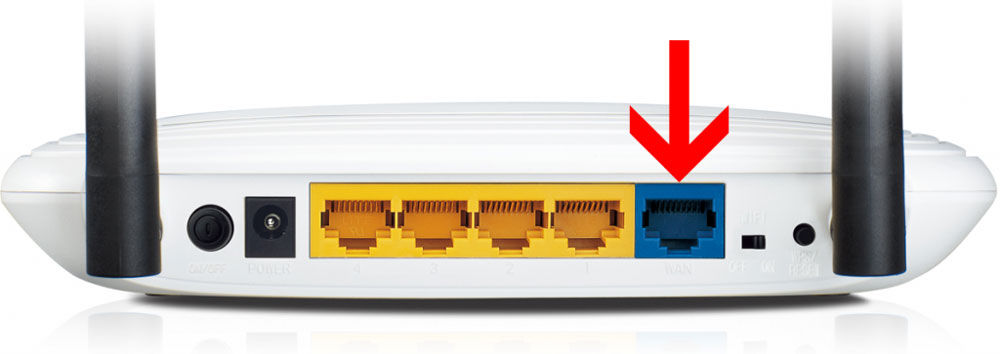
Разъём типа WAN вы наверняка видели при покупке и установке маршрутизатора — в него подключается кабель от провайдера. Совместная работа обоих портов заключается в том, что один из них передаёт сигнал, который затем раздаётся на устройства, подсоединённые к роутеру.
Технические моменты
Основные отличия этих форматов:
- Первый вид помогает создавать внутреннюю сеть, WAN используют для глобального объединения пользователей.
- Локальная группа имеет ограничение по количеству клиентов, а также территории, глобальная — нет.
- В портах разные протоколы передачи данных — Ethernet и 802.11 для локального и PPP, HDLC, Frame Relay для внешнего.
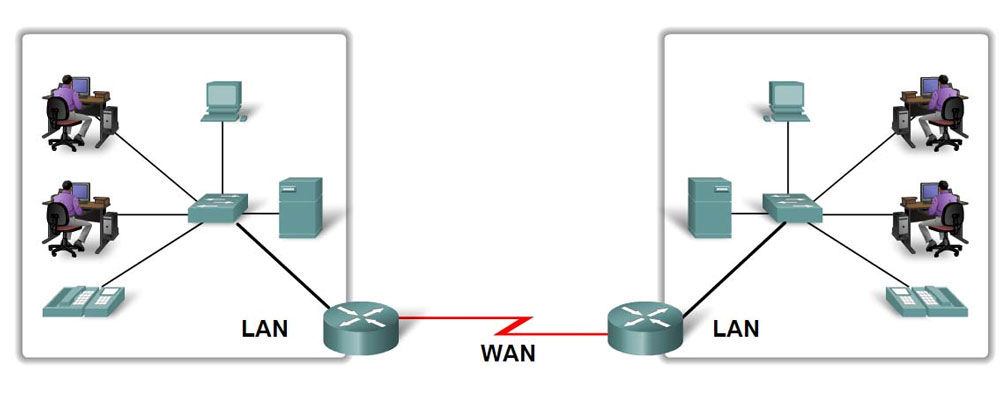
Пользователю необходимо знать, в чём отличие этих портов при подключении домашнего роутера для интернета. Помните, что LAN-гнездо необходимо для соединения компьютеров, если их несколько, а WAN позволяет получить сигнал от провайдера.
Источник: nastroyvse.ru